Cara Sync/Sinkronisasi Pesanan
Sync berfungsi untuk mensinkronisasi pesanan kamu secara manual. Berikut langkah-langkahnya:
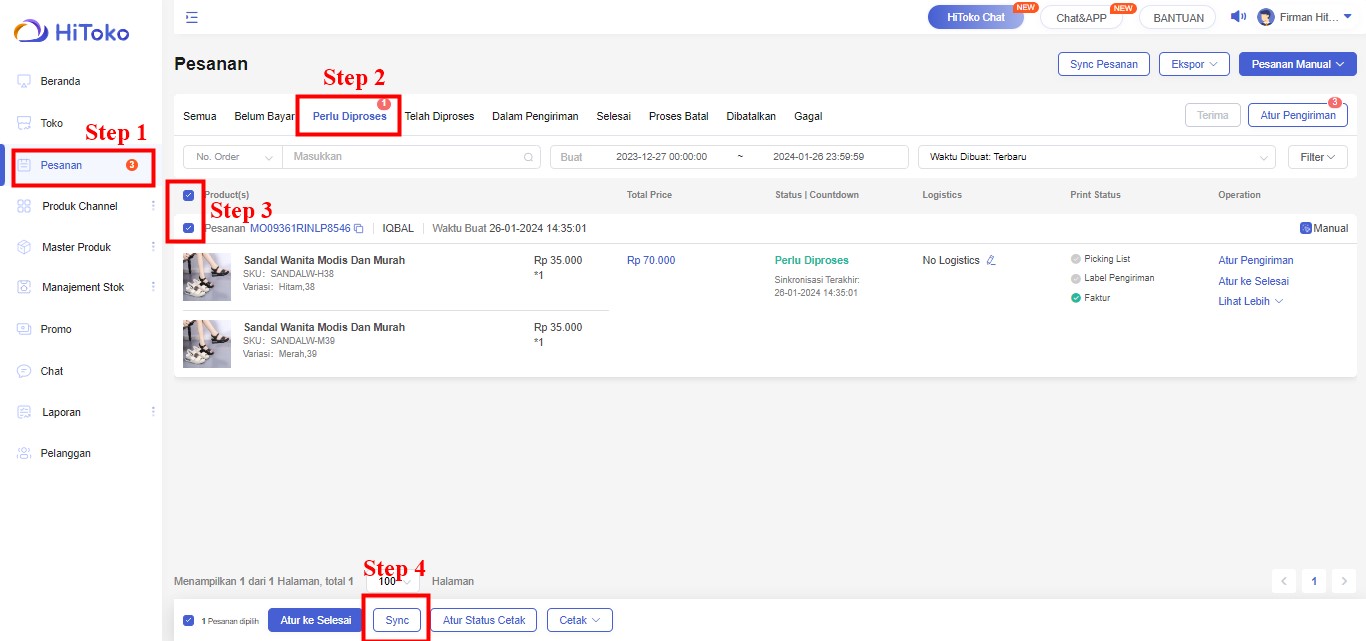
Langkah 1: Klik menu Pesanan > Klik Status Pesanan sesuai kebutuhanmu, misalnya pesanan berstatus Perlu Diproses > Kemudian pilih pesanan yang ingin kamu sinkronisasikan > Klik Sync.
Related Articles
Cara Sinkronisasi Orderan Di HiToko
Pesanan lagi numpuk atau pesanan kamu berbeda statusnya di seller center marketplace dengan status pesanan di HiToko, kamu ingin tahu status terupdate dari semua pesanan tokomu? Pakai fitur baru sync pesanan di menu pesanan! fitur ini bisa digunakan ...Cara Membuat Pesanan Tokopedia Tersinkronisasi Otomatis
Pesananmu di Tokopedia tidak tersinkronisasi secara otomatis? Harus selalu klik sinkronisasi secara manual? Tenang, Sahabat HiToko! Kendala ini mungkin diakibatkan karena kamu belum memberikan akses kepada HiToko terkait Webhook. Kamu bisa membuka ...Cara Ekspor Pesanan
Kamu bisa gunakan fitur Eskpor untuk mengekspor atau mendownload data detail pesanan dalam bentuk excel. Data manual ini dapat kamu olah sesuai kebutuhan. Berikut langkah-langkah eskpor pesanan: Langkah 1: Klik menu Pesanan > Klik Status Pesanan yang ...Cara Membatalkan Pesanan di HiToko
Kamu dapat membatalkan pesanan di HiToko, berikut langkah-langkahnya: Langkah 1: Pada fitur Pesanan, Ceklis pesanan yang ingin dibatalkan > kemudian klik icon titik tiga > lalu klik Batal Langkah 2: Ketik alasan mengapa pesanan dibatalkan > kemudian ...Cara Menambah Pesanan Manual Menggunakan Import Excel
Kamu bisa menambahkan pesanan manual secara massal melalui Excel. Simak langkah berikut ini ya! Langkah 1: Pilih menu Pesanan Langkah 2: Kemudian klik status Semua, Belum Bayar atau Perlu Diproses Langkah 3: Klik Tambah Pesanan Manual Langkah 4: Lalu ...